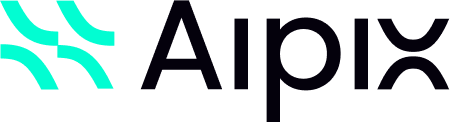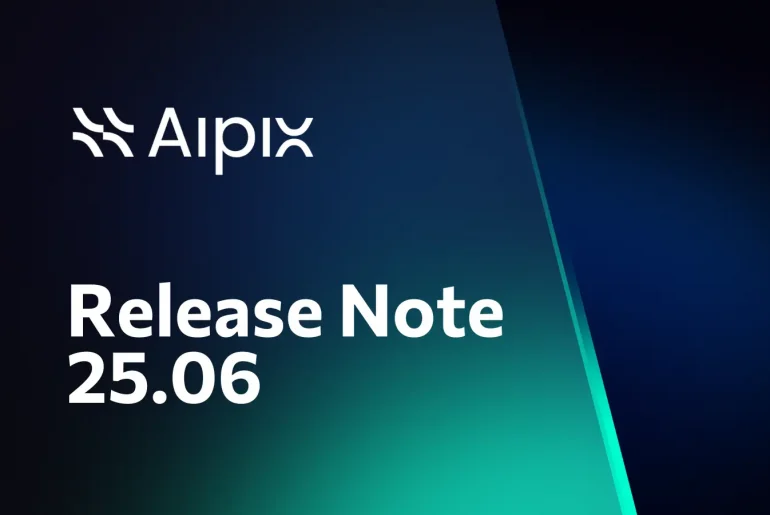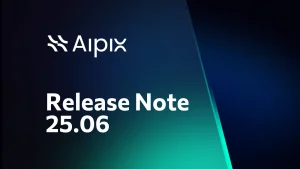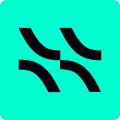Conozca Aipix VSaaS lanzado el 25/06
La versión 25.06 del software Aipix VAS incorpora nuevas funciones que mejoran las capacidades del producto. También modifica la funcionalidad existente y soluciona problemas para garantizar un funcionamiento más estable y fiable del producto. Las notas de la versión 25.06 también incluyen las notas de la versión 24.12.1.
¿Qué novedades hay en la versión 25.06 del software Aipix VAS?
Archivo de cámaras: gestión flexible para ambas transmisiones
Personalice fácilmente su archivo: grabe, reproduzca y descargue con la calidad y el tamaño que mejor se adapten a sus necesidades.
En esta versión, hemos rediseñado por completo la gestión de los archivos de sus cámaras de video. Ahora, los administradores obtienen un mayor control sobre dos transmisiones de video distintas (HD y SD) para cada cámara. Esto abre nuevas y potentes posibilidades para ajustar la configuración del archivo, lo que permite lograr el equilibrio perfecto entre la calidad de grabación y la eficiencia de almacenamiento. Por ejemplo, el administrador ahora puede configurar la transmisión SD para grabar de forma continua o programada, y configurar la grabación en calidad HD para que se active solo cuando la cámara detecte los eventos. Este enfoque inteligente mejorará significativamente... Reduce tu huella de almacenamiento y garantiza que los momentos críticos siempre se capturen en alta definición.
Esta nueva función mejora enormemente la interacción de administradores y usuarios con el archivo de vídeo. Simplifica y amplía la experiencia con transmisiones HD y SD, desde la configuración hasta la visualización y la descarga.
Echa un vistazo a nuestro nuevo Modo de visualización HD/SD que indica visualmente la presencia de grabaciones archivadas para transmisiones de cámara HD y SD directamente en la línea de tiempo. Para una visualización óptima, el reproductor se configura para seleccionar y mostrar automáticamente las grabaciones. Transmisión en HD de forma predeterminada cuando la grabación existe en ambos formatos, eliminando la necesidad de intervención manual del usuario.
Descargas flexibles de archivosObtén un control flexible sobre tus descargas de video con nuestro nuevo modo HD/SD. El nuevo modo HD/SD te permite elegir exactamente cómo quieres descargar archivos:
- Descargar por separado: Elija descargar solo el archivo de transmisión HD o SD.
- Descargue ambos a la vez: Cuando el modo HD/SD está habilitado en el reproductor, puedes descargar ambos archivos simultáneamente.
¿Qué novedades hay para los administradores?
Hemos renovado por completo la forma en que administra los archivos de la cámara reuniendo todas las configuraciones clave de grabación de archivos en un solo sistema dedicado. Archivo pestaña en la tarjeta de la cámara. Este nuevo centro centralizado le ofrece una visión general completa de cada transmisión de la cámara y le permite configurar fácilmente parámetros de grabación individuales para cada una. Además de las funciones habituales... Programado y Continuo modos de grabación, presentamos un nuevo En el evento Función. Esto permite activar la grabación de vídeo desde la cámara solo cuando se producen eventos específicos, como la detección de movimiento, por ejemplo. Esta nueva función ofrece mayor control y ayuda a ahorrar valioso espacio de almacenamiento. Para obtener un desglose detallado de todos los ajustes, consulte La configuración del archivo Página de documentación.
¿Qué novedades hay para los usuarios de videovigilancia?
Para web y aplicación de escritorio Usuarios, hemos simplificado aún más la visualización y descarga de archivos de videovigilancia. Ahora pueden cambiar fácilmente la calidad de video al ver las grabaciones archivadas. Al descargar grabaciones de archivo, pueden guardar una sola transmisión de video o ambas, HD y SD, a la vez, lo que les brinda control total sobre la calidad y el tamaño del archivo.
Para el Aplicación móvil Usuarios, hemos implementado mejoras para optimizar la experiencia y lograr un rendimiento óptimo. La selección de la calidad de video es totalmente automática durante la reproducción de archivos: el sistema selecciona inteligentemente la calidad óptima según los datos disponibles, garantizando una experiencia fluida. Al desactivar el cambio manual de calidad, el reproductor indica claramente la calidad del archivo actual. La descarga de archivos en la aplicación móvil es posible de las siguientes maneras: Si hay un archivo disponible para una sola transmisión (HD o SD), eso es lo que se descargará. Si se graban ambas transmisiones, las grabaciones consecutivas se guardarán en un... archivo único; si hay grabaciones superpuestas de diferentes calidades, el sistema descargará la versión en calidad HD.
Descargar desde la vista en vivo: ¡Los usuarios ahora pueden descargar material de archivo directamente desde el modo en vivo! Se acabó cambiar de vista. Con un solo clic, pueden guardar cualquier momento importante del archivo mientras ven una transmisión en vivo desde la cámara.
Versión 25.06 del software Aipix VAS. Nuevas capacidades de la aplicación móvil
#1. Widgets.
Los widgets vuelven a estar disponibles para la aplicación móvil. Accede al instante a tus cámaras e intercomunicadores directamente desde la pantalla de inicio de tu dispositivo. Puedes configurar un widget para uno o dos intercomunicadores, o elegir un widget para ver hasta 4 o 12 cámaras. Los nuevos widgets son compatibles con los temas oscuros y claros. Para más información, visita la nueva sección. Widgets sección de documentación.
#2. Gestión de las cámaras alimentadas por el agente.
Nos complace anunciar una importante actualización que amplía significativamente la forma de gestionar las cámaras integradas con nuestro software Agent preinstalado. Ahora puede administrarlas y verlas no solo desde la interfaz web, sino también directamente en la aplicación móvil. Para ello, hemos añadido una nueva Cámaras sección a la Dispositivos Pestaña. Aquí encontrarás las mismas funciones que la interfaz web: agregar y eliminar cámaras, detener y reanudar transmisiones y administrar el archivo.
#3. Mejorado
Configuración del protocolo de reproducción de vídeo. Presentamos nuestras opciones mejoradas de reproducción de video, que te permiten elegir el protocolo que mejor se adapte a tu conexión a internet y preferencias de visualización. Con nuestra nueva configuración del protocolo de reproducción de video, ahora puedes optimizar tu experiencia para minimizar el retraso o mejorar la estabilidad. Otro Pestaña > Ajustes > nuevo Protocolo de reproducción de vídeo Sección, los usuarios pueden seleccionar un protocolo para reproducir video en la aplicación móvil: Protocolo RTSP Proporciona un retraso mínimo durante la reproducción de vídeo. Protocolo HLS Proporciona almacenamiento en búfer, lo que mejora la calidad de reproducción y la estabilidad en conexiones a Internet inestables.
#4. Inicio instantáneo en la pestaña preferida al iniciar la aplicación.
En esta actualización, presentamos el Pestaña al iniciar la aplicación función disponible en el Ajustes Sección. Ahora, decide qué sección se abre primero al iniciar la aplicación: Cámaras, Dispositivos, o EventosY en qué pestaña específica. Personaliza la aplicación para acceder al instante a la información más importante.
#5. Navegación entre cámaras en el reproductor.
Hemos mejorado la forma de navegar entre cámaras en el reproductor. En el Todas las cámaras y Grupos de cámaras Secciones, ahora puedes simplemente deslizar horizontalmente para cambiar instantáneamente entre cámaras directamente en el reproductor. Esto elimina la necesidad de volver a la lista principal, lo que agiliza mucho la visualización de cámaras en la misma ubicación o grupo.
Análisis avanzado en el software Aipix VAS versión 25.06: nueva arquitectura, estabilidad y rendimiento
Esta versión ofrece una revisión completa de la arquitectura y los componentes principales de Analytics. Están diseñados para optimizar el rendimiento, la escalabilidad y la usabilidad general del sistema.
Nueva arquitectura.
Presentamos una arquitectura de análisis de última generación impulsada por un trabajador de alto rendimiento totalmente compilable. Todo el procesamiento de datos y las operaciones de modelado se ejecutan ahora en un núcleo de alto rendimiento. La integración con servicios externos se gestiona mediante una capa de servicio dedicada. Este avance arquitectónico ofrece un rendimiento mejorado drásticamente, mayor escalabilidad y una reducción sustancial de la carga de la infraestructura del cliente.
Precisión y fiabilidad
- Mejoras en nuestros modelos y precisión de algoritmos. Hemos mejorado significativamente la precisión del algoritmo con actualizaciones en nuestros modelos. Esto permite un mejor reconocimiento de la edad, incluso en segmentos demográficos complejos, como los visitantes menores de 18 años. Estos avances también aumentan la fiabilidad en escenarios clave como... Reconocimiento facial y Daños/superposición/vandalismo en la cámara detección, garantizando conocimientos más precisos y una mayor confianza en el sistema.
- Estabilidad del flujo. Hemos mejorado significativamente la gestión de las transmisiones de vídeo, especialmente en condiciones de red deficientes o inestables. Esta mejora se debe a la implementación del almacenamiento en búfer adaptativo y a una mayor resiliencia a la pérdida de paquetes, lo que, en conjunto, garantiza un flujo de datos continuo y su integridad.
Optimización del almacenamiento y la seguridad
- Almacenamiento de imágenes en S3. Hemos migrado las imágenes recortadas al almacenamiento en la nube S3, lo que ha mejorado el rendimiento en todos los ámbitos. Esta mejora acelera los tiempos de carga, reduce el tráfico de datos y mejora significativamente la capacidad de respuesta de la interfaz de usuario. Cada caso de análisis ahora incluye su imagen de evento correspondiente, lo que ofrece una búsqueda de eventos más rápida y una experiencia de usuario más intuitiva.
- Tokens indefinidos. Presentamos la capacidad de generar tokens indefinidos para las transmisiones de cámara. Estos tokens se asignan a una subred de trabajo de confianza. Esto refuerza considerablemente la seguridad contra el acceso no autorizado y mejora la estabilidad operativa de Analytics.
Escritorio local
Presentando Escritorio localEs una versión especializada de nuestro cliente de escritorio para garantizar un acceso perfecto a la videovigilancia en cualquier condición.
El Escritorio local Esta función es una solución práctica y fiable para la monitorización continua de cámaras y el acceso a archivos de grabación, incluso con una conexión a Internet inestable o sin ella. Esta autonomía es posible gracias a la conexión Escritorio local directamente al servidor multimedia, proporcionando acceso ininterrumpido a los datos de vídeo.
tenga en cuenta. Mientras Escritorio local Es una versión simplificada en comparación con el cliente de escritorio completo. Ofrece la funcionalidad principal necesaria para una monitorización de vídeo completa y la recuperación de archivos. Para obtener más información sobre las nuevas... Escritorio local, navegue a la sección de documentación Escritorio local.
Mejoras y actualizaciones en detalles.
El cliente administrador
Cámaras
La tarjeta de la cámara
- Sobre el Informacion General pestaña, desde dentro de la nueva Horario de la cámara En esta sección, los administradores ahora pueden configurar el horario de funcionamiento de la cámara seleccionada: de forma constante o según un horario específico. Para que el administrador pueda usar esta función, debe tener nuevos permisos asignados. Habilitar o deshabilitar la programación de la cámaraPara que los usuarios del cliente web administren los horarios de las cámaras, Habilitar o deshabilitar la programación de la cámara El permiso también debe estar habilitado en su configuración de usuario.
- El recién introducido Archivo La pestaña está diseñada para administrar la grabación de archivo de la cámara seleccionada. Anteriormente, esta función formaba parte de Informacion General pestaña, pero ahora se ha separado y ampliado. Cada tarjeta de cámara ahora cuenta con una nueva Archivo Pestaña, donde los administradores pueden configurar con flexibilidad la grabación de archivo para cada transmisión de video individualmente. La grabación de archivo ahora puede activarse mediante un evento recibido de una cámara compatible con el protocolo ONVIF, además de las opciones existentes de grabación continua y grabación programada.
- El Transmisiones de vídeo La pestaña ahora se ha mejorado de la siguiente manera:
- Cada transmisión tiene una indicación clara de la grabación del archivo: Grabación de archivo o Sin grabación de archivo.
- un nuevo Configuración del archivo El botón navega hasta el Archivo Pestaña para configurar los ajustes de grabación de archivo.
- El Compartir La funcionalidad ahora es accesible a través de un botón dedicado ubicado en la parte superior derecha de la tarjeta de transmisión.
- Transferencia de los arroyos. Ambas transmisiones de cámara se transfieren ahora simultáneamente a un único servidor multimedia. En relación con esto:
- No hay más Flujo de transferencia botón para una sola transmisión. En su lugar, un nuevo Flujos de transferencia El botón está disponible en la parte superior de la tarjeta de la cámara. Gestiona la transferencia de ambas transmisiones.
- Se introduce un nuevo permiso para el administrador: Transferencia de cámara entre servidoresEstá disponible en el Cámaras Permiso de nivel al administrar la cuenta de administrador. El permiso anterior... Transferencia de flujos entre servidores, ahora se ha eliminado de la Arroyos sección de permisos.
- Sobre el ONVIF Pestaña de configuración de la cámara seleccionada, el administrador puede editar la información detallada solo cuando las transmisiones se agregan manualmente.
- El Horario de etiquetas Se ha eliminado la pestaña. Hemos actualizado cómo Detección de movimiento SMTP Se gestionan las marcas de eventos. Anteriormente, los administradores configuraban la programación de visualización de estas marcas a través de Horario de etiquetas en la configuración de la cámara. Esa pestaña ya no está disponible. Ahora, la visualización de Detección de movimiento SMTP Las marcas de eventos están directamente vinculadas a la nueva configuración de grabación del archivo de la cámara. Este cambio simplifica el proceso de configuración para los administradores. Además, sincroniza la visualización de las marcas para los usuarios con la grabación del archivo, lo que facilita la gestión de datos. El registro de eventos, cuando la grabación del archivo está habilitada, ahora sigue la configuración de grabación del archivo.
- Sobre el Ver en el reproductor Pestaña, se implementan los siguientes cambios:
- Los administradores ahora pueden cambiar la calidad del video para imágenes en vivo y de archivo. Además de los ya conocidos cambios entre HD y SD, una nueva HD/SD El modo de archivo muestra el estado de archivo de ambas transmisiones. En esta vista, el metraje archivado de las transmisiones HD y SD se muestra en la línea de tiempo como una sola línea. Al superponerse en el tiempo, se prioriza el vídeo HD. La visualización de los segmentos archivados también tiene en cuenta la configuración de archivo de todas las transmisiones de cámara.
- Cuando el video en vivo no está disponible en el reproductor, se muestran las siguientes notificaciones: “No hay transmisiones disponibles” – si no se agregan transmisiones a la cámara; “Cámara no disponible actualmenteSi una transmisión no se ha añadido a la cámara e intentas verla, esta notificación también aparece para ambas transmisiones si están desactivadas.
- Reproducción y gestión de material de archivo. En el reproductor de cámara, las funciones de gestión de archivos ahora dependen directamente de la configuración de grabación de archivos para todas las transmisiones de la cámara:
- Si la grabación de archivo no está habilitada actualmente y no hay grabaciones de archivo guardadas disponibles para ninguna transmisión de cámara, entonces las herramientas de administración de archivo (visualización, pausa, rebobinar el archivo o descargar un segmento de archivo) no se mostrarán.
- Si hay disponible al menos una grabación de archivo de cualquier transmisión de cámara, el administrador tendrá acceso completo a todas las herramientas de gestión de archivos. La forma en que estas grabaciones aparecen en la línea de tiempo del reproductor depende de su modo de grabación: continuo – las grabaciones se muestran sin interrupciones; programado – en la línea de tiempo solo se muestran los períodos en los que se produjo una grabación activa según el cronograma; en el evento – Los segmentos de archivo correspondientes a eventos recibidos desde la cámara a través del protocolo ONVIF se resaltan en la línea de tiempo.
- Descargar archivo. El administrador puede descargar archivos, dependiendo de si existe un archivo para cada transmisión de cámara y de la calidad de vídeo seleccionada en el reproductor (HD, SD, HD/SD). Dispone de las siguientes opciones: descargar por separado cada transmisión (HD o SD); si la vista HD/SD está activada, descargar simultáneamente los archivos de ambas transmisiones (HD y SD).
- Sobre el Aprovisionamiento pestaña de la cámara seleccionada debajo de la Eventos de aprovisionamiento Subsección: hemos mejorado el filtrado y la clasificación de eventos y hemos actualizado la lista de eventos.
Vista de árbol
- Se introducen los siguientes cambios para trabajar con cámaras desde la ubicación:
- Gestión manual de las carpetas privadas. Sobre el Privado pestaña De la ubicación, el administrador ahora puede crear manualmente grupos privados de cámaras. Para ello, se ha creado un nuevo Agregar grupo Se introduce el botón. Los administradores pueden ver, renombrar, eliminar, crear o mover cámaras a grupos de cámaras privadas, así como iniciar la visualización de cámaras dentro de ellas. Esto permite a los administradores organizar la videovigilancia de forma rápida y eficiente, restringiendo el acceso a áreas de monitoreo privadas. Para administrar carpetas privadas, el administrador debe tener habilitado este nuevo nivel de permiso. Carpetas privadas: Creación de grupos de cámaras privadas, Actualización de grupos de cámaras privadas, Eliminar grupos de cámaras privadas.
- Al mover una cámara de una sucursal a otra, el administrador ahora determina si el grupo de la cámara será privado o público.
- La lista de cámaras de una ubicación ahora admite paginación para una carga más rápida y una visualización más sencilla de varias cámaras. También hemos añadido una función de búsqueda de cámaras en carpetas privadas y públicas dentro de la ubicación.
- Sobre el Inicios de sesión Pestaña dentro de la lista de cámaras de ubicación, al seleccionar un inicio de sesión de usuario se navega directamente a sus detalles de usuario.
- Al agregar manualmente una cámara de vigilancia al sistema, en el Informacion General pestaña, en la nueva Grupo de cámaras En la subsección, el administrador ahora especifica si pertenece a un grupo privado o público. Esta agrupación simplifica la administración de varias cámaras, permitiendo aplicar diferentes configuraciones y niveles de acceso de usuario a las cámaras dentro de cada grupo.
- Hemos mejorado la búsqueda de cámaras por dirección IP. Una nueva descripción emergente muestra el mensaje: "Introduzca los dos primeros octetos y el primer dígito del tercero".
Mapa
- Visualización de mapas en pantalla completa mejorada.
- Cuando el administrador agrega o cambia las coordenadas de una cámara en el mapa, el espacio de trabajo se mueve automáticamente a la ubicación especificada y la pantalla se centra para una mejor vista.
- Ahora, con un solo clic en un grupo de cámaras del mapa, se abre una lista de las cámaras que lo componen. Para ver una cámara individualmente, simplemente seleccione su nombre en la lista y se abrirá una ventana de vista previa directamente en el mapa.
- La función de vista previa de la cámara ahora está disponible en el mapa desde el árbol de cámaras: simplemente seleccione el ícono de geolocalización de la cámara y se abrirá la ventana de vista previa.
- Al agregar una cámara al mapa, el código de color de la cámara corresponde a su estado.
Cámaras eliminadas
Hay una nueva función para eliminar el archivo de una cámara eliminada. Para ello, se ha añadido una nueva función. Eliminar archivo Se agrega un botón a la tarjeta de la cámara.
Dispositivos
Intercomunicadores
- En el Lista de intercomunicadores Sección, después de guardar la configuración del servidor SIP, Contraseña La palabra ahora será reemplazada por la Cambiar la contraseña botón.
- Al ver los detalles de un intercomunicador desde dentro Eventos → Eventos analíticos, se introducen los siguientes cambios:
- Se agregan imágenes para los recursos.
- Las etiquetas de filtro se cambian a: Fecha de inicio, Fecha de finalización, Nombre del grupo, y Nombre del recurso.
- Ejemplos de Fecha de inicio y Fecha de finalización Los formatos de filtro se actualizan a DD.MM.AAAA HH:MM.
Puentes
- En el Lista de puentes Sección, el administrador puede establecer límites en la cantidad máxima de cámaras que se pueden conectar al puente.
- Al visualizar información sobre una cámara puente seleccionada, Arroyos La pestaña ahora muestra dónde se guardan las grabaciones de archivo para cada transmisión de esa cámara: Grabación en la nube de archivo o Archivar grabación local, según la configuración del usuario.
Cámaras compatibles con agentes
- La lista de cámaras ya no incluye la clasificación por nombre de cámara.
- Sobre el Archivo En la pestaña de detalles de la cámara, el administrador ahora tiene acceso de solo lectura a la configuración de grabación de archivo. Puede ver los detalles de grabación de archivo de cada transmisión HD y SD, ya sea que se guarden en la nube o localmente, según la configuración del usuario.
Configuraciones
- Hemos mejorado la forma en que los administradores seleccionan las cámaras al aplicar configuraciones. Ahora, en la pestaña de selección de cámaras, con Aplicar a cámaras Activas, pueden buscar cámaras por UUID, dirección IP, nombre o ubicación física. También hemos cambiado la vista de árbol a una vista de lista para facilitar la selección y la navegación.
Aprovisionamiento
Servidores de medios
- Al agregar o editar un servidor de medios, agregamos y actualizamos campos clave que expanden la servidores de medios Capacidades de configuración.
- Al ver los detalles del servidor multimedia:
- La versión del software ahora se muestra en la esquina inferior izquierda de su tarjeta.
- Sobre el Cámaras pestaña, la Almacenamiento La columna refleja directamente los datos del campo cam.storage.
Usuarios
- Para los usuarios de facturación, el orden de las columnas en la Intercomunicadores La pestaña se cambia a lo siguiente: Nombre, Dirección, Entrada, Apartamento, Llaves, Creado en.
- Al crear o editar manualmente un usuario, los administradores pueden ver si cada cámara pertenece a un grupo privado o público dentro de la ubicación seleccionada. Esta mejora permite a los administradores gestionar el acceso de los usuarios con mayor precisión, garantizando la confidencialidad adecuada.
Quejas
- En el Analítica Sección, la clasificación por estado de la cámara ya no está disponible.
Analítica
- Sobre el Servicio de procesamiento de flujo Pestaña, se agrega una información sobre herramientas para facilitar la navegación a los detalles de ubicación del procesamiento de la transmisión.
Configuración del sistema
- Sobre el Derechos de acceso En la página de configuración, los administradores ahora pueden limitar el número de sesiones para el componente del sistema: intercomunicador y videovigilancia. La videovigilancia incluye análisis, puentes y cámaras con agente integrado.
El cliente web
General
- En lo que respecta a la autorización de enlaces directos, el sistema ahora se comporta mejor: después de un inicio de sesión exitoso, el usuario será redirigido automáticamente a la página original a la que intentaba acceder antes de autenticarse.
- La navegación después de la autorización ahora está optimizada: al iniciar sesión, el usuario ahora es dirigido automáticamente al primer diseño disponible en la lista.
- Los usuarios de la aplicación en dispositivos táctiles ahora pueden cambiar entre pestañas del navegador usando gestos de deslizamiento horizontal.
La pestaña Cámaras
Jugador
- Al ver las cámaras en el diseño, ahora está disponible una nueva herramienta de control
para mostrar u ocultar simultáneamente los nombres y direcciones de todas las cámaras en el diseño actual.
- Nuevas formas de ajustar el zoom de video. Ahora tienes un control más preciso al ver las transmisiones de la cámara en el diseño de cámara y al ver una sola cámara en el reproductor. Pasa el cursor sobre el control deslizante de zoom y usa la rueda del mouse para realizar ajustes precisos. Si el control deslizante no está enfocado, simplemente mantén presionada la tecla CTRL y usa la rueda del mouse para ajustar el zoom rápidamente.
- En la línea de tiempo del jugador, los usuarios ahora pueden agregar una marca de evento rápido con el nuevo
botón.
- En el reproductor, al agregar o editar un evento de usuario, el Agregar evento Ahora se utiliza la etiqueta en lugar de Añadir marca.
- Al abrir una cámara en Vivir En el modo como parte de un diseño, las transmisiones se muestran de la siguiente manera: para las cámaras en celdas grandes, se utiliza la transmisión HD; para las cámaras en el resto de celdas, se utiliza la transmisión SD. Si la transmisión predeterminada no está disponible, el sistema cambia automáticamente a una transmisión alternativa disponible. Las configuraciones modificadas por el usuario se guardan y se aplican al abrir el diseño posteriormente. Al visualizar una cámara individualmente fuera de un diseño en el reproductor, se utiliza la transmisión HD. Si esta transmisión no está disponible, el sistema cambia automáticamente a una alternativa disponible.
- En Archivo, los usuarios ahora pueden seleccionar la calidad de reproducción del video.
- En Archivo, hay una nueva HD/SD Modo de visualización que muestra el estado del archivo de ambas transmisiones en la cronología del reproductor. Cuando se superponen las grabaciones en HD y SD, la grabación en HD tiene prioridad. La visualización de los segmentos archivados también tiene en cuenta la configuración de archivo de todas las transmisiones de cámara establecida por el administrador. La forma en que aparecen estas grabaciones en la cronología del reproductor depende de su modo de grabación: continuo – las grabaciones se muestran sin interrupciones; programado – en la línea de tiempo solo se muestran los períodos en los que se produjo una grabación activa según el cronograma; en el evento – Los segmentos de archivo correspondientes a eventos recibidos desde la cámara a través del protocolo ONVIF se resaltan en la línea de tiempo.
- En Archivo Al ver un diseño en modo asincrónico, los usuarios ahora pueden seleccionar los siguientes eventos de las cámaras ONVIF para mostrarlos en la línea de tiempo debajo Ajustes > Eventos de cámaraDetección de movimiento; Detección de manipulación. Imagen demasiado borrosa; Detección de manipulación. Imagen demasiado oscura; Detección de manipulación. Imagen demasiado brillante; Detección de manipulación. Cambio de escena global; Evento del sistema externo; Evento al sistema externo; Configuración modificada.
- En el reproductor de cámara, las funciones de gestión de archivos ahora dependen directamente de la configuración de grabación de archivos. todo transmisiones de cámara:
- Si la grabación de archivo no está habilitada actualmente y no hay grabaciones de archivo guardadas disponibles para ninguna transmisión de cámara, acceda a Archivo permanece disponible, pero no se mostrará ningún vídeo dentro del archivo.
- Si está disponible al menos una grabación de archivo de cualquier transmisión de cámara, todas las herramientas de administración de archivos serán completamente accesibles.
- Descargar archivo. Los usuarios pueden descargar archivos, dependiendo de si existe un archivo para cada transmisión de cámara y de la calidad de vídeo seleccionada en el reproductor (HD, SD, HD/SD). Están disponibles las siguientes opciones:
- Cuando en Archivo o Vivir – descargar por separado cada stream: HD o SD
- Cuando en Archivo solo con el HD/SD Vista habilitada: descarga simultánea de los archivos de ambas transmisiones (HD y SD). En este caso, los archivos descargados se generan según el siguiente principio: si hay segmentos HD y SD dentro del intervalo de tiempo seleccionado, se crea un único archivo .zip. Dentro del archivo, cada segmento (HD o SD) se guarda como un archivo .mp4 independiente en orden cronológico. Si el intervalo seleccionado contiene un archivo para una sola transmisión (HD o SD), se descarga un único archivo .mp4. Si hay alguna interrupción en el archivo de la transmisión HD o SD (por ejemplo, si faltan datos durante un período determinado), los segmentos de archivo disponibles cercanos se fusionan automáticamente.
- Estabilidad de video mejorada para visualización continua: cambio automático a una transmisión disponible (HD o SD) si la transmisión principal no está parcialmente disponible.
Todas las cámaras
- Gestión de programación de cámaras. Actualizamos la lógica para el Horario de la cámara funcionalidad. Anteriormente, los usuarios web configuraban la programación de grabación de archivo Para cámaras que utilizan esta función. Ahora, solo permite habilitante o Deshabilitar el funcionamiento de la cámara Según un horario o de forma continua. Para gestionar esto, un administrador debe otorgar a los usuarios un nuevo permiso: Habilitar o deshabilitar la programación de la cámara.
- En el Todas las cámaras Sección, ahora se agrega la clasificación alfabética de cámaras.
Diseños
- Los usuarios pueden arrastrar y soltar cámaras inactivas en el diseño desde Todas las cámaras y Árbol de cámaras secciones.
- Desde lo nuevo Información Sección del menú contextual de la cámara, los usuarios ahora pueden ver el nombre del sistema de la cámara.
- La lista de diseños ahora se muestra en orden alfabético. Los nombres de diseño que empiezan por número aparecen primero para una búsqueda más sencilla y lógica.
- El usuario ya no puede eliminar una cámara de un diseño cuando reproduce un video en pantalla completa.
La pestaña Eventos
- Sobre el Analítica eventos en un nuevo Ubicación Columna, los usuarios ahora pueden encontrar información sobre la ubicación de la cámara.
- Sobre el Usuario En la pestaña de eventos, los usuarios encontrarán las siguientes actualizaciones:
- El nuevo Editar La opción ahora está disponible en el menú contextual del evento seleccionado.
- La nueva opción para eliminar varios o todos los eventos simultáneamente.
- El Creado en Se ha eliminado la columna. En su lugar, los usuarios ahora pueden rastrear la hora de inicio y fin del evento creado.
La pestaña Análisis
- Para mejorar la consistencia de los datos, los colores del gráfico dentro del Conteo de personas caso en el Panel Las secciones ahora están fijadas a un único esquema de color, que aparece de manera uniforme en cada carga de página.
La pestaña Dispositivos
- Al activar la grabación de archivo en dispositivos Bridge o cámaras compatibles con Agent, el sistema utilizará automáticamente de forma predeterminada el Transmisión en HD para el archivo, garantizando una mayor calidad.
- Un nuevo estatus – Activación en curso – Se implementa para cámaras con software de agente. Este estado se muestra una vez que el usuario inicia el proceso de activación de una cámara y permanece activo hasta que se recibe una confirmación de finalización correcta.
La pestaña Mapa
Planes
- Cuando elimina una cámara del plan, sus ventanas de vista previa y de reproducción de transmisión en vivo ahora se cerrarán automáticamente si estaban abiertas en el momento de la eliminación.
Ajustes
Perfil
- En lo nuevo Recuento de sesiones pestaña de la Perfil En esta sección, los usuarios ahora pueden consultar información detallada sobre las sesiones disponibles y las limitaciones que se aplican a estas, según el componente del sistema: un intercomunicador y la videovigilancia. La videovigilancia incluye análisis, puentes y cámaras con el agente integrado.
Subusuarios
- Al crear y editar un subusuario, se mejora el proceso de asignación de cámaras: ahora es posible seleccionar todas las cámaras, todas o cámaras individuales de una ubicación específica en el árbol de cámaras.
El cliente de escritorio
Las pestañas En vivo y Archivo
Jugador
- En Archivo, los usuarios ahora pueden seleccionar la calidad de reproducción.
- En ArchivoHay un nuevo modo de visualización HD/SD que muestra el estado del archivo de ambas transmisiones en la línea de tiempo del reproductor. Cuando se superponen los tiempos de grabación en HD y SD, la reproducción en HD tiene prioridad. La visualización de los segmentos archivados también tiene en cuenta la configuración de archivo de todas las transmisiones de cámara establecida por el administrador. La forma en que aparecen estas grabaciones en la línea de tiempo del reproductor depende de su modo de grabación: continuo – las grabaciones se muestran sin interrupciones; programado – en la línea de tiempo solo se muestran los períodos en los que se produjo una grabación activa según el cronograma; en el evento – Los segmentos de archivo correspondientes a eventos recibidos desde la cámara a través del protocolo ONVIF se resaltan en la línea de tiempo.
- Archivo Ahora incluye un nuevo Calidad Botón en la barra de herramientas de diseño. Permite configurar simultáneamente la calidad de la transmisión de visualización para todas las cámaras del diseño actual.
- Descargar archivo. Los usuarios pueden descargar archivos, dependiendo de si existe un archivo para cada transmisión de cámara y de la calidad de vídeo seleccionada en el reproductor (HD, SD, HD/SD). Están disponibles las siguientes opciones:
- Descargue por separado cada transmisión: HD o SD.
- Cuando el HD/SD Vista habilitada: descarga simultánea de los archivos para ambas transmisiones: HD y SD.
- Al configurar la visualización de la línea de tiempo en Archivo, el Configuración cambiada La marca de evento se omite de la Seleccione los tipos de marcas que desea mostrar menú desplegable. Sin embargo, este evento aún se registra y se puede ver en el Eventos Pestaña > Eventos de cámara en la lista completa.
Diseños
- Al presionar F7 mientras se visualiza una cámara en un diseño, se alterna la visualización de los controles para todas las cámaras dentro de ese diseño y cualquier otro diseño abierto.
- Cambiar de Vivir a Archivo Permite a los usuarios elegir la forma ideal de visualizar las cámaras en el diseño actual. Si el diseño contiene más de 6 o 16 cámaras (según la configuración), el sistema ofrece alternativas para acceder al material archivado:
- Abra las primeras 6 o 16 cámaras del diseño actual en el archivo.
- Seleccione cámaras (máximo 6 o 16) del diseño actual para abrirlas en el archivo.
Grupos de cámaras
- Cuando un usuario abre un grupo de cámaras en un diseño, el nombre del diseño se actualiza para incluir la fecha y la hora en que se abrió el grupo.
La pestaña Eventos
- Todas las pestañas de esta sección ahora cuentan con paginación.
La pestaña Mapa
- En el Planes Sección, los usuarios pueden cargar imágenes del plano en formato de archivo JPG.
La pestaña Descargas
- Descargas ZIP protegidas con contraseña: una nueva función que permite a los usuarios descargar archivos como un archivo ZIP y protegerlos con una contraseña.
- Los archivos descargados ahora se nombran en el siguiente formato: _ _ _ .
La pestaña Configuración
- En el Subusuarios Sección, al crear y editar un subusuario, se mejora el proceso de asignación de cámaras: ahora es posible seleccionar todas las cámaras, todas o cámaras individuales de una ubicación específica en el árbol de cámaras.
La aplicación móvil
Mejoras generales
- WidgetsLos usuarios de la aplicación móvil ahora pueden disfrutar de widgets para acceder rápidamente a intercomunicadores y cámaras de videovigilancia. Las opciones incluyen widgets para uno o dos intercomunicadores, y aquellos que muestran hasta cuatro o doce transmisiones de cámara. Los nuevos widgets son compatibles con temas oscuros y claros. Para más detalles, visite la nueva página. Widgets sección de documentación.
- Interacción optimizada con la aplicación cuando no hay conexión a Internet: al iniciar la aplicación o crear un nuevo perfil sin acceso a la red, ahora se muestra un mensaje informativo.
- Se ha optimizado el proceso para informar a los usuarios sobre trabajos técnicos temporales. Ahora, los usuarios recibirán una notificación en pantalla en caso de mantenimiento o actualizaciones del sistema, lo que garantiza estar al tanto de cualquier interrupción temporal del servicio.
- El proceso de autorización se perfecciona mediante la visualización mejorada de la Acceso y Iniciar sesión con [Nombre del sitio web] Botones. Esta mejora tiene como objetivo proporcionar a los usuarios una experiencia de acceso más ágil y cómoda.
La pestaña Cámaras
Jugador
- Desde dentro del reproductor en el Todas las cámaras y Grupos de cámaras Pestaña, el usuario puede deslizar el dedo horizontalmente para ver otras cámaras dentro de la misma dirección o grupo de cámaras.
- Los usuarios pueden descargar un segmento de archivo mientras ven la transmisión en vivo desde esta cámara.
- Los usuarios ahora verán una notificación de error específica al intentar ver un evento en el reproductor si no se ha generado el archivo correspondiente. Esto garantiza una comunicación clara sobre la falta de disponibilidad del contenido solicitado.
- Navegando a Configuración de la cámara Al ver detalles adicionales, se muestra la dirección completa de la cámara. Si la dirección es larga, el usuario puede deslizarla horizontalmente dentro de la Dirección de la cámara campo para ver el texto completo.
- Cuando se guarda una captura de pantalla, el archivo se nombra con el formato: _DD.MM.AA-HH:MM:SS.
Archivo
- En el Archivo Vista de una cámara en el reproductor, se introducen los siguientes cambios:
- Indicación de la calidad de transmisión para secuencias grabadas con cámara (HD, SD, HD/SD). Cuando un archivo solo está disponible en HD, los usuarios verán el Alta definición icono, y el video se reproducirá exclusivamente en esa resolución. De igual manera, si solo está disponible la calidad SD, el DAKOTA DEL SUR Se mostrará el icono. Si están disponibles los archivos HD y SD, se mostrará un archivo universal. HD/SD Aparecerá el ícono. En este caso, el video se reproducirá automáticamente en calidad HD. El botón de cambio de calidad del reproductor está inactivo porque la selección de la calidad de visualización es automática.
- La visualización de estas entradas en la línea de tiempo está determinada por el modo de grabación de archivo que el administrador configuró para cada transmisión: continuo – un flujo de grabación continuo; programado – en la línea de tiempo sólo se muestran los períodos en los que la grabación realmente se realizó según lo programado; en el evento Los segmentos de archivo se muestran en la línea de tiempo en el momento en que ocurrió un evento. Los eventos se obtienen de cámaras compatibles con ONVIF.
- Descargar un segmento de archivo. Hemos implementado una lógica flexible para descargar archivos, dependiendo de si existe un archivo para cada transmisión de cámara (HD, SD, HD/SD).
- Cuando existe un archivo para una transmisión, ya sea HD o SD, la descarga se realizará desde esa transmisión disponible.
- Cuando existe un archivo para transmisiones HD y SD:
- Descarga simultánea de ambos archivos de streaming: Si las grabaciones para transmisiones SD y HD se suceden dentro del mismo segmento de tiempo, se descargarán secuencialmente en un solo archivo.
- Prioridad de calidad HD: Si las transmisiones SD y HD se superponen en el tiempo, la descarga tendrá prioridad y continuará desde la transmisión HD.
- La aplicación ahora es compatible Descarga en segundo plano de secciones archivadasLos usuarios pueden iniciar una descarga de archivo y minimizar la aplicación; el proceso de descarga continuará sin interrupciones. Una barra de progreso permite a los usuarios monitorear el estado de la descarga en su dispositivo móvil. Una vez completada la descarga, aparecerá una notificación. Al tocarla, se abrirá una pantalla con las acciones disponibles para la sección guardada.
- Al ver videos archivados en pantalla completa, se implementan las siguientes actualizaciones:
- La primera vez que un usuario ve un video en modo horizontal, aparecerá un mensaje explicando que al tocar dos veces el borde izquierdo o derecho de la pantalla se rebobinará o avanzará rápidamente el video 10 segundos, respectivamente.
- Se agregan nuevos botones de navegación para saltar el video hacia atrás o hacia adelante 1 hora y 24 horas.
Vivir
- Para cambiar la calidad de la transmisión de video en Vivir Modo, los usuarios ahora pueden seleccionar su opción relevante desde un panel de selección que aparece en la parte inferior de la pantalla.
Feed de eventos de la cámara
- En el feed de eventos de la cámara, ahora hay nuevos filtros disponibles. Eventos del dispositivo El filtro incluye opciones para filtrar eventos de los dispositivos Bridge (Puente activado por el usuario del sistema, Puente desactivado por el usuario del sistema) y de las cámaras compatibles con el Agente (Sistema. Agente de cámara activado.; Sistema. Agente de cámara desactivado.). El Eventos de cámara El filtro incluye opciones para filtrar eventos: detección de movimiento SMTP, los eventos recibidos de las cámaras a través del protocolo ONVIF.
Todas las cámaras
- Al seleccionar el nombre de la ubicación, ahora se abre el reproductor y se muestra automáticamente la transmisión de la primera cámara disponible (desbloqueada).
Grupos de cámaras
- Al seleccionar el nombre del grupo, ahora se abre el reproductor y se muestra automáticamente la transmisión de la primera cámara disponible (desbloqueada).
Diseños
- Al seleccionar el nombre del diseño, se abren las cámaras de diseño en el reproductor.
- Con lo nuevo Vivir botón
, los usuarios ahora pueden cambiar simultáneamente todas las cámaras que se encuentran actualmente en Archivo Ver dentro del diseño a Vivir.
- La eliminación de la cámara de los diseños ahora está disponible durante la visualización de videos en modo horizontal.
La pestaña Dispositivos
Intercomunicador
- Los estados del intercomunicador se actualizan de la siguiente manera:
- Activo, En línea – el intercomunicador está en línea y la opción de recibir llamadas desde el intercomunicador está configurada.
- Inactivo, En línea – el intercomunicador está en línea, la opción para recibir llamadas desde el intercomunicador no está configurada o el administrador deshabilitó las llamadas.
- Inactivo, Desconectado – el intercomunicador está fuera de línea.
- El mensaje en las vistas previas de la cámara con restricciones de visualización en vivo se cambió de Error de carga a En vivo no disponible.
- Una cámara de intercomunicación cuyas notificaciones están desactivadas se indica mediante un icono de campana tachada
.
Cámaras
- Cámaras Una nueva sección. En esta sección, los usuarios ahora pueden administrar cámaras compatibles con el Agente: agregar, eliminar, pausar y reanudar la transmisión, administrar el archivo de la cámara, configurar la grabación del archivo en la nube o localmente para cada transmisión individualmente o para todas las transmisiones. Los usuarios pueden agregar una cámara a la aplicación de las siguientes maneras: ingresando un número de serie o escaneando un código QR.
La pestaña Eventos
- Se añaden las siguientes nuevas secciones:
- Eventos del dispositivo enumera eventos de los dispositivos Bridge (Puente activado por el usuario del sistema, Puente desactivado por el usuario del sistema) y de las cámaras compatibles con el Agente (Sistema. Agente de cámara activado.; Sistema. Agente de cámara desactivado.).
- Eventos de cámara Lista de eventos: Detección de movimiento SMTP y eventos recibidos de cámaras mediante el protocolo ONVIF: Detección de movimiento; Detección de manipulación. Imagen demasiado borrosa; Detección de manipulación. Imagen demasiado oscura; Detección de manipulación. Imagen demasiado brillante; Detección de manipulación. Cambio de escena global; Evento del sistema externo; Evento al sistema externo; Configuración modificada.
- Ahora se optimiza la transición desde una imagen de evento a la reproducción de la grabación de vídeo asociada en el reproductor.
- Ahora se ha mejorado la visualización y la velocidad de carga de las vistas previas de imágenes para todos los tipos de eventos.
La otra pestaña
- El Cuenta de salida La opción ahora se encuentra en la parte inferior de la pantalla.
- La gestión de contraseñas está disponible desde el nuevo Perfil sección.
- Una nueva sección – Descargas recientesEnumera todas las secciones de archivo descargadas recientemente desde las aplicaciones móviles, de escritorio y web. La lista se puede filtrar por cámaras, fecha y hora de creación del segmento. Cada segmento de la lista se puede volver a descargar y eliminar.
- En el Ajustes sección, una nueva opción – Pestaña al iniciar la aplicaciónEsta opción permite a los usuarios decidir qué pestaña se carga primero cuando abren la aplicación, lo que agiliza el flujo de trabajo y los lleva a la sección correspondiente en poco tiempo.
- En el Ajustes sección, una nueva Protocolo de reproducción de vídeo Sección, los usuarios pueden seleccionar un protocolo para reproducir video en la aplicación móvil:
- Protocolo RTSP Proporciona un retraso mínimo durante la reproducción de vídeo.
- Protocolo HLS Proporciona almacenamiento en búfer, lo que mejora la calidad de reproducción y la estabilidad en conexiones a Internet inestables.
Servidor de medios
- Mediaserver ahora utiliza un mecanismo avanzado para el archivado de vídeo basado en eventos, garantizando la máxima integridad y confiabilidad de sus datos.
- El Mediaserver ahora cuenta con un pre-buffering extendido, que guarda continuamente la transmisión de video de 5 a 120 segundos antes de que ocurra un evento. Esto garantiza una contextualización completa del evento.
- La duración del post-buffering, o el tiempo de grabación después de un evento, ahora es flexible y se puede configurar entre 5 y 120 segundos, lo que garantiza una cobertura integral.
- Gestión dinámica de grabaciones: el algoritmo ahora gestiona dinámicamente la grabación, extendiéndola automáticamente y reanudando el prealmacenamiento en búfer si se producen nuevos eventos durante la grabación. Esto optimiza la recopilación de datos.
- Se implementó la generación de DVR para una cámara específica (transmisión) con eliminación de cuadros.
- Ahora se ha implementado un nuevo sistema para calcular con precisión la carga de almacenamiento actual y estimada.
- Ahora es posible eliminar las imágenes de DVR de varias maneras: por profundidad de almacenamiento general o eliminando secuencialmente imágenes más antiguas de una cámara (transmisión) en particular según su política de retención de tiempo definida.
- Se ha mejorado la lógica para la reconexión de transmisiones.
- Mejoramos la seguridad y la gestión de los tokens de acceso para todas las funciones relacionadas con la cámara, incluidas las transmisiones en vivo, las imágenes archivadas y el acceso general a la cámara.
Analítica
- Migramos a un trabajador de análisis de alto rendimiento y completamente compilado. Esta nueva arquitectura cuenta con un núcleo de alto rendimiento para todas las operaciones de procesamiento y modelos, y un componente de servicio independiente gestiona las interacciones con servicios externos. Esta mejora fundamental garantiza un rendimiento superior, escalabilidad y una reducción significativa de la carga de la infraestructura del cliente.
- Se han implementado mejoras significativas en la precisión de la detección de la edad de los visitantes, en particular para los grupos críticos de menores de 18 años, dentro de la nueva arquitectura de trabajador. Las mejoras del modelo y la precisión algorítmica también se benefician. Reconocimiento facial y Daños/superposición/vandalismo en la cámara detección.
- Mejoras significativas en la gestión de transmisiones de video. Esto se debe a la implementación del almacenamiento en búfer adaptativo y a una mayor resiliencia a la pérdida de paquetes, lo que, en conjunto, garantiza un flujo de datos continuo y su integridad.
- Las imágenes recortadas se han migrado al almacenamiento S3, lo que permite una carga más rápida, reduce la transferencia de datos y mejora la velocidad de la interfaz. Como resultado, cada evento ahora incluye una imagen asociada, lo que se espera que mejore la experiencia del usuario y agilice las búsquedas de eventos.
- Se ha implementado la capacidad de generar tokens indefinidos para las transmisiones de cámara, vinculados a una subred de trabajo de confianza. Esto mejora la protección contra el acceso no autorizado y la estabilidad de los casos de análisis.
Arquitectura
Arquitectura de interacción de controlador y VMS optimizada para la gestión de cámaras y transmisiones. Esta renovación arquitectónica refina significativamente la interacción entre nuestro Sistema de Gestión de Vídeo (VMS) y los componentes del Controlador al gestionar cámaras y transmisiones. El objetivo principal era eliminar la duplicación de datos y mejorar la fiabilidad del sistema. Con este nuevo esquema, todos los parámetros técnicos relacionados con las cámaras y las transmisiones, como el estado, la dirección IP, la configuración del archivo y la configuración de la transmisión, ahora son procesados y almacenados exclusivamente por el Controlador. El VMS, cuando es necesario, recupera estos datos mediante API dedicadas del Controlador. Las funcionalidades inherentes a la lógica del VMS, como el acceso de usuarios y la jerarquía de cámaras, permanecen inalteradas y siguen siendo gestionadas por el VMS. Este cambio estratégico busca reforzar la integridad de los datos, reducir la redundancia, simplificar el mantenimiento del sistema y mejorar la tolerancia a fallos.
Fijado
General
- Se ha mejorado la funcionalidad del calendario en todas las interfaces del producto para la selección de fechas en el reproductor. Ahora es posible seleccionar una hora no posterior a la actual.
El cliente administrador
Cámaras
- Se ha solucionado un problema por el cual anteriormente se sincronizaban las cámaras de un usuario bloqueado.
- Se ha solucionado un problema que causaba la visualización incorrecta de Puerto campo en los detalles de la cámara con el software del Agente instalado.
La aplicación móvil
- Se corrigió el error que afectaba la visibilidad del teclado en los menús desplegables.
- Se ha resuelto el problema que anteriormente impedía el almacenamiento persistente de credenciales de inicio de sesión durante el proceso de autorización en ciertos dispositivos.
- El problema ahora está solucionado: el micrófono de la aplicación no se apagaba durante una llamada de intercomunicador entrante.
- Ya se ha corregido el error que permitía al usuario salir de la aplicación cuando no había conexión a Internet o en caso de otras fallas.
El cliente web
- Cuando un usuario bloqueado agrega una cámara al plan, la cámara ahora se muestra en gris en lugar de usar el código de color de estado de cámara estándar.
- En el Analítica pestaña en el Eventos y la sección de reacciones, ahora se corrigió el error que anteriormente causaba la clasificación de las Reacción columna disponible.
- Se ha solucionado el problema por el cual, durante la vista en vivo, se mostraba por error una notificación sobre la ausencia de reproducción de archivo para una cámara inactiva.
El cliente de escritorio
- Se ha solucionado el problema que impedía a los usuarios descargar archivos de videovigilancia con grabaciones de más de seis cámaras. Esta función está completamente restaurada y funciona correctamente.
- Se ha corregido el error que impedía que los subusuarios creados por un usuario principal aparecieran en la lista de usuarios. Ahora deberían ser visibles como se esperaba.
- Se ha solucionado el error que permitía que el calendario se desplazara más allá de las fechas disponibles cuando el diseño estaba vacío. La navegación por el calendario ahora está restringida correctamente a los rangos de archivo y solo es accesible después de agregar cámaras con archivo.
Versión 25.06 del software Aipix VAS. Conclusiones
La versión 25.06 del software Aipix VAS marca un avance revolucionario en la videovigilancia en la nube, ofreciendo a empresas de todos los tamaños una solución potente, segura e inteligente para gestionar sus datos de vídeo. Con análisis en tiempo real, almacenamiento en la nube escalable, detección de eventos basada en IA y una interfaz intuitiva, Aipix está redefiniendo la forma en que las organizaciones supervisan, analizan y responden a sus necesidades de seguridad. Tanto si supervisa un solo sitio como si gestiona cientos de ubicaciones de forma remota, Aipix ofrece la flexibilidad y el rendimiento que exigen los entornos actuales. Experimente el futuro de la vigilancia: más inteligente, más rápida y más fiable.
Contáctenos para explorar las funciones, solicitar una demostración o comenzar su prueba gratuita hoy.